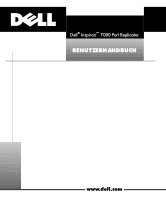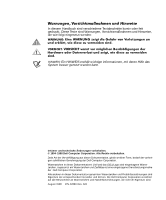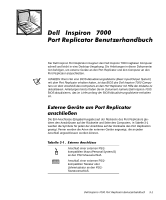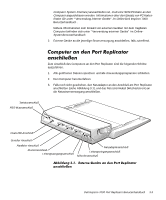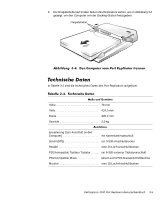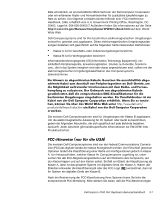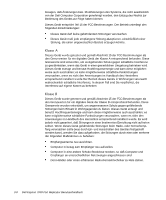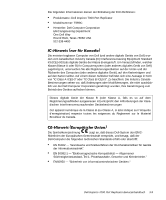Dell Inspiron 7000 Dell Inspiron 7000 Port Replicator User's Guide - Page 46
Zum Trennen des Computers vom Port Replicator sind die folgenden Schritte
 |
View all Dell Inspiron 7000 manuals
Add to My Manuals
Save this manual to your list of manuals |
Page 46 highlights
4. Computer mit der Rückseite zum Docking-Anschluß des Replicators ausgerichtet auf der Port Replicator-Plattform plazieren, wie in Abbildung 3-2 gezeigt. Computer 5. Die Haltegriffe der Plattform fassen und wie in Abbildung 3-3 gezeigt mit den Daumen den Computer nach vorne schieben, bis die Dockinganschlüsse einrasten. 6. Den Computer einschalten. Zum Trennen des Computers vom Port Replicator sind die folgenden Schritte auszuführen: 1. Alle geöffneten Dateien speichern und alle Anwendungsprogramme schließen. 2. Den Computer herunterfahren 3-4 Dell Inspiron 7000 Port Replicator Benutzerhandbuch
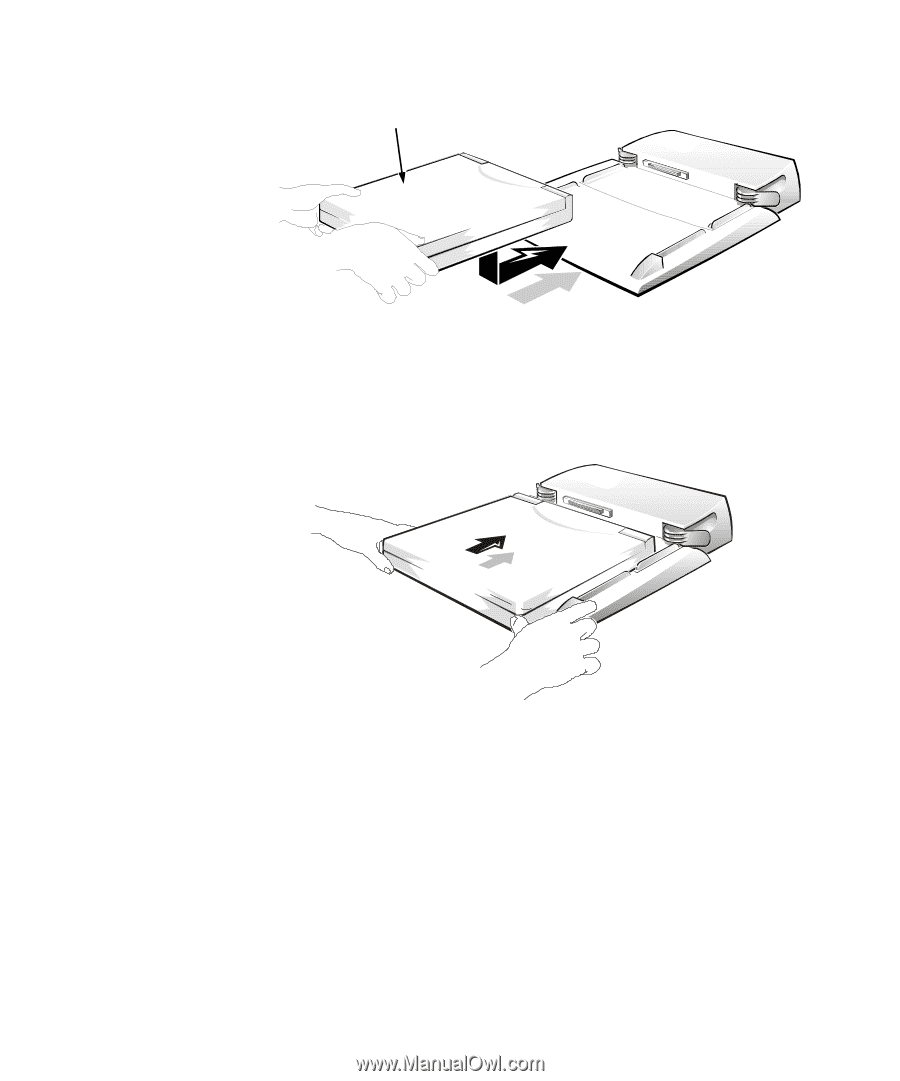
3-4
Dell Inspiron 7000 Port Replicator Benutzerhandbuch
4.
Computer mit der Rückseite zum Docking-Anschluß des Replicators ausgerichtet
auf der Port Replicator-Plattform plazieren, wie in Abbildung 3-2 gezeigt.
$EELOGXQJ²¹¶¸·²²&RPSXWHU²DXI²GHQ²3RUW²5HSOLFDWRU²SOD]LHUHQ
5.
Die Haltegriffe der Plattform fassen und wie in Abbildung 3-3 gezeigt mit den
Daumen den Computer nach vorne schieben, bis die Dockinganschlüsse
einrasten.
$EELOGXQJ²¹¶¹·²²’HQ²&RPSXWHU²LQ²GLH²’RFNLQJ¶6WDWLRQ²
HLQVFKLHEHQ
6.
Den Computer einschalten.
&RPSXWHU²YRP²3RUW²5HSOLFDWRU²WUHQQHQ
Zum Trennen des Computers vom Port Replicator sind die folgenden Schritte
auszuführen:
1.
Alle geöffneten Dateien speichern und alle Anwendungsprogramme schließen.
2.
Den Computer herunterfahren
Computer